在日常使用Windows操作系统的过程中,用户可能会遇到“配置Windows Update失败,还原更改”的提示。这种情况不仅影响了系统的正常运行,还可能导致数据丢失或系统不稳定。本文将深入探讨这一问题,并提供解决方案,特别是如何正确处理防火墙设置,以避免此类问题的发生。
可能的问题
1. Windows Update配置失败
Windows Update是微软提供的一个重要功能,用于自动更新操作系统和应用程序的安全补丁和功能更新。然而,有时更新过程可能会失败,导致系统无法正常启动或运行。常见的原因包括: - 网络连接问题:更新需要稳定的网络连接,断网或网络不稳定可能导致更新失败。 - 系统文件损坏:某些系统文件的损坏或丢失可能导致更新无法正常进行。 - 磁盘空间不足:更新需要一定的磁盘空间,空间不足可能导致更新失败。
2. 还原更改
当Windows Update配置失败时,系统会尝试还原更改以恢复到更新前的状态。这一过程通常是自动的,但有时也可能失败,导致系统无法启动或进入安全模式。
3. 防火墙设置
防火墙是保护计算机免受网络攻击的重要工具,但有时防火墙设置可能会阻止Windows Update的正常运行。特别是在企业环境中,IT管理员可能会设置严格的防火墙规则,导致更新失败。
解决方案
1. 检查网络连接
首先,确保计算机连接到稳定的网络。如果使用的是无线网络,尝试切换到有线连接,以提高稳定性。此外,检查路由器和调制解调器是否正常工作,确保没有硬件故障。
2. 清理磁盘空间
运行磁盘清理工具,删除不必要的文件和程序,释放磁盘空间。特别是系统盘(通常是C盘),确保有足够的空间进行更新。
3. 修复系统文件
使用Windows自带的系统文件检查工具(SFC)来修复损坏的系统文件。打开命令提示符(以管理员身份运行),输入以下命令并按回车:
sfc /scannow
该命令会扫描系统文件并自动修复任何发现的问题。
4. 关闭防火墙
在某些情况下,防火墙可能会阻止Windows Update的正常运行。可以尝试暂时关闭防火墙,然后重新启动更新过程。以下是关闭Windows防火墙的步骤: - 打开“控制面板”。 - 选择“系统和安全”。 - 点击“Windows Defender防火墙”。 - 选择“关闭Windows Defender防火墙”。
请注意,关闭防火墙可能会使计算机暴露在网络攻击的风险中,因此在完成更新后应立即重新启用防火墙。
5. 手动安装更新
如果自动更新失败,可以尝试手动下载并安装更新。访问微软的官方网站,找到适用于当前系统的更新包,手动下载并安装。
结论
“配置Windows Update失败,还原更改”是一个常见但令人头疼的问题。通过检查网络连接、清理磁盘空间、修复系统文件、调整防火墙设置以及手动安装更新,可以有效解决这一问题。希望本文提供的信息能够帮助读者顺利解决Windows Update配置失败的问题,确保系统的稳定和安全。
在处理此类问题时,务必谨慎操作,特别是在关闭防火墙的情况下,以避免不必要的风险。如果问题依然存在,建议联系专业的IT支持人员进行进一步的诊断和修复。








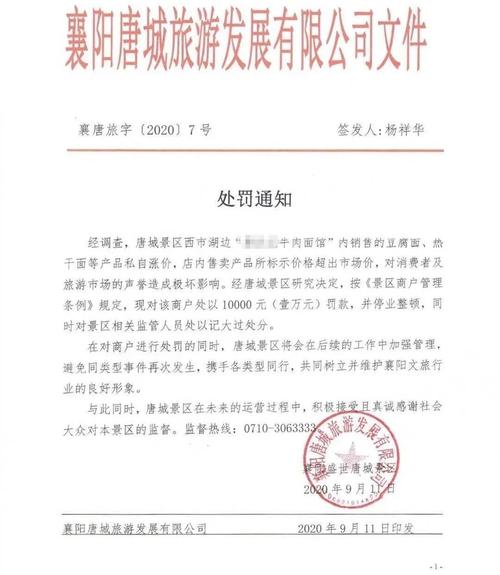
评论